UrbanHello 92411630 REMI veilleuse et réveil éducatif bleu Mode d'emploi
PDF
Télécharger
Document
UrbanHello REMI MODE d’EMPLOI REMI, le coach du sommeil ! Merci d’avoir choisi REMI, le coach du sommeil pour surveiller les nuits de votre enfant. Nous vous invitons à lire attentivement cette notice d’utilisation afin d’exploiter au mieux toutes les fonctionnalités de REMI et lui assurer une durée de vie optimale. Toutefois, si vous observez un défaut ou si vous rencontrez un quelconque problème, n'hésitez pas à contacter notre service client ([email protected]), nous nous ferons un plaisir de vous aider ! REMI FONCTIONNALITÉS Que vous soyez les jeunes parents d'un nouveau-né ou d'enfants plus âgés, REMI s'adapte à vos besoins. REMI propose différentes fonctionnalités en adéquation avec l'âge de votre enfant. Babyphone Veilleuse Talkie-Walkie Suivi des nuits 13, rue Saint Antoine, 75004 Paris Enceinte MP3 Réveil Jour / Nuit [email protected] startremi.urbanhello.com 1 SOMMAIRE Installation - page 3/6 Boutons - page 7/8 Que faire après avoir reçu REMI ? Mise à jour et association avec l’application. Présentation des différentes touches sur et sous REMI (volume, musique, timer etc...) Accueil - page 9/10 Babyphone - page 11/13 Présentation de l’onglet « Accueil » de l’application et de la fonctionnalité Veilleuse. Présentation de l’onglet « Babyphone » de l’application et des fonctionnalités Ecoute-bébé et Talkie-Walkie. Suivi des nuits - p14/16 Réveil & Minuteurs - page 17/23 Présentation de l’onglet « Suivi des nuits » de l’application et des fonctionnalités liées au tracking du sommeil. Présentation de l’onglet « Réveils » de l’application et des fonctionnalités liés aux alarmes et aux minuteurs. Enceinte/Bluetooth - page 24/27 Paramètres - page 28/29 Présentation de l’onglet « MP3 » de l’application et de la fonctionnalité Enceinte MP3. Comment bien paramétrer l’application. Customisation de l’affichage et gestion des données. REMI Store - page 30/31 Codes d’Erreur - page 32/33 Présentation du REMI Store et des histoires qui le compose. Comprendre les informations affichées sur REMI et tableau de diagnostic des pannes. 13, rue Saint Antoine, 75004 Paris [email protected] startremi.urbanhello.com 2 INSTALLATION UrbanHello Installation Pour utiliser REMI, vous devez dans un premier temps l’appairer avec l’application mobile prévue à cet effet. Pour vous aider dans cette démarche voici les 6 étapes à suivre pour commencer à utiliser REMI ! Téléchargez l’application Branchez REMI sur secteur La première étape consiste à télécharger l’application sur votre portable. ATTENTION : pour l’utiliser votre smartphone doit être équipé du Bluetooth 4.0. Pour installer l’application veuillez cliquer sur l’un des liens suivants : Branchez votre REMI au secteur sur son adaptateur USB (pas sur un ordinateur). Une LED se met à clignoter pendant quelques secondes sur la gauche de l'heure, puis s'arrête. À partir du moment où cette LED arrête de clignoter, REMI reste en association pendant 5 minutes. ATTENTION : n'appuyez pas sur le bouton Bluetooth de REMI, cela interromprait l'association. Démarrez l’association Mise à jour - Si REMI affiche 0069 / 0126 Veillez à ce que le Bluetooth de votre smartphone soit bien activé et que ce dernier soit bien connecté à internet, via 3G ou Wifi. ATTENTION : REMI ne doit pas être associté en Bluetooth au smartphone pendant l’association. Si c’est le cas, oubliez REMI des appareils associés. Appuyez sur le bouton "Démarrer l'association de REMI" en bas de l'écran sur l'application, et suivez les étapes d'installation. bis Si REMI affiche 0069 ou 0126 au démarrage, une mise à jour est nécessaire. Pour cela veuillez suivre les instructions de la page 5. Si REMI affiche d’autres chiffres vous pouvez sauter cette étape. 0069 Choisissez votre réseau WiFi Terminez l’installation L'application affiche ensuite les réseaux wifi détectés par REMI. Choisissez votre réseau et tapez votre mot de passe. ATTENTION : Ne vous associez pas à un réseau wifi nécessitant une identification utilisateur. REMI ne pourra pas fournir cet identifiant et accéder à internet sur ce type de réseau (ex : freewifi, wifi d’hôtel, réseaux wifi professionnels). Suivez les instructions à l’écran et renseignez les informations demandées. Elles nous permettront de vous donner des conseils pertinents sur le sommeil de votre enfant. Vous êtes prêt(e) à utiliser REMI ! ATTENTION : votre smartphone doit être connecté à internet en WiFi ou en 3G pour terminer l’installation. 13, rue Saint Antoine, 75004 Paris [email protected] startremi.urbanhello.com 4 UrbanHello Installation Si votre REMI affiche au démarrage 0069 ou 0126, cela signifie qu’une mise à jour est nécessaire. Pour se faire vous devez transférer sur REMI le fichier « update.bin ». Pour cela suivez les étapes indiquées : Branchez REMI par USB Téléchargez le fichier de Mise à Jour Connectez votre REMI en USB à votre ordinateur. Votre REMI apparaît exactement comme une clé USB. Téléchargez le fichier de mise à jour intitulé «update.bin» ci-dessous. Veillez à ce que son nom soit bien "update.bin" ou "update". N’ajoutez pas et ne supprimez pas ".bin " à ce nom. IMPORTANT : Ce fichier comprend la dernière version de REMI. Il n’y a pas besoin de l’ouvrir ou de chercher à le lire. Ce fichier n’est lisible par aucun logiciel classique. Téléchargez le fichier UPDATE.BIN Transférez le fichier sur REMI Éjectez REMI de l’ordinateur Copiez ce fichier de mise à jour sur votre REMI sans le mettre dans aucun dossier. Vérifiez qu’il n’y a pas de suffixe du type "(2)", "(3)", dans le nom du fichier. Si c’est le cas, vous devez le supprimer pour que le nom soit exactement« update.bin ». Éjectez votre REMI de votre ordinateur selon la procédure sécurisée (comme une clé USB) - ne le débranchez pas sans l'avoir éjecté au préalable. update.bin Branchez REMI sur secteur REMI affiche un numéro > 200 Branchez votre REMI au secteur sur son adaptateur USB (pas sur un ordinateur). Si REMI affiche un numéro supérieur à 200, vous l’avez correctement mis à jour ! Par exemple : 211. 211 13, rue Saint Antoine, 75004 Paris [email protected] startremi.urbanhello.com 5 UrbanHello Association Installation Un problème ? PENDANT L’ASSOCIATION LES RÉSEAUX WiFi NE S’AFFICHENT PAS Si pendant l'association entre l'application et REMI, vos réseaux wifi ne s'affichent pas, suivez les étapes suivantes : Veuillez mettre à jour votre REMI en suivant les instructions détaillées sur la page précédente. Avant de brancher votre REMI, appuyez sur le bouton "Lecture" du REMI. Au branchement, maintenez appuyé sans relâcher (5s) jusqu'à apparition du visage de REMI. Cela supprime tous les réseaux wifi mémorisés dans votre REMI. Refaites le processus d'association en appuyant sur le "+" situé sur l'écran d'accueil de l'application REMI Suivez les étapes : choix du wifi, saisie de vos paramètres ! JE N’ARRIVE PAS À ASSOCIER REMI ! Si vous n'arrivez pas à associer REMI à votre Smartphone, et que vous avez une configuration personnelle de votre box, vérifiez les points suivants : REMI ne doit pas être connecté en Bluetooth pendant l'association. Si c'est le cas, oubliez REMI des appareils associés. REMI utilise les ports 5555, 8080,1337. Vérifiez que vous n’avez pas interdit l’utilisation de ces ports dans votre configuration personnelle. Il n’y a pas de contrôle parental actif sur les nouveaux appareils connectés. Il n’y a pas de filtrage par adresse mac activé. Si votre box est bien à la bonne date et heure. Le serveur DNS est celui configuré par l’opérateur ou si vous avec changé cette configuration Pour tout autre problème, veuillez contacter le S.A.V : [email protected] 13, rue Saint Antoine, 75004 Paris [email protected] startremi.urbanhello.com 6 BOUTONS UrbanHello Boutons REMI Veilleuse Ce bouton vous permet d’activer la veilleuse quand vous le souhaitez. L’intensité est réglable via l’application (Onglet « Accueil »). Boutons Cachés (permet d’arrêter la musique en appuyant sur la tête de REMI) PLAY / MUSIQUE SUIVANTE Timer VEILLEUSE VOL + DÉBUT DU TIMER SIESTE VOL BLUETOOTH & WiFi Ce bouton vous permet de lancer un minuteur configuré préalablement dans l’onglet « Réveil » de l’application. La durée de votre minuteur va s’afficher sur REMI, et diminuer comme un compte à rebours jusqu’à zéro. Vous pouvez programmer jusqu’à 5 minuteurs sur REMI, et lancer celui qui vous convient (en l’identifiant par sa durée) en appuyant plusieurs fois sur le bouton sablier. Play Ce bouton vous permet de lancer une musique/histoire aléatoire de REMI. Pour changer de piste il vous suffit de cliquer à nouveau sur le bouton. Vous pouvez aussi désactiver ce bouton dans la section « Réveil » pour éviter que votre enfant ne soit tenté par autre chose que dormir ! APPUIE SUR LA TÊTE POUR ARRÊTER LA MUSIQUE Bluetooth CLÉ USB MP3 Stockage de donnée Appui simple : Appui long (3 sec) : Lancement du Bluetooth de REMI pour diffuser de la musique depuis votre smartphone, comme sur n’importe quelle enceinte Bluetooth. Pour en savoir plus veuillez suivre les instructions de la page 25. Remise en route du wifi de REMI pour qu’il se reconnecte à votre point d’accès wifi et à internet. Vol - / Vol + Augmente ou diminue le volume de l’enceinte. 13, rue Saint Antoine, 75004 Paris [email protected] startremi.urbanhello.com 8 UrbanHello 1. Boutons REMI Connexion Wifi Quand le point est allumé, REMI est connecté au wifi, quand le point est éteint, REMI est déconnecté du wifi. 2. Bluetooth Signification des clignotements LED bluetooth : La LED située à gauche de l’heure indique le chargement du Bluetooth de REMI Au démarrage, la LED clignote rapidement, et s’arrête de clignoter après quelques instants. Quand la LED s’arrête de clignoter, REMI est prêt à être associé à l’application. Ce mode Bluetooth ne peut pas servir à écouter de la musique. Après appui sur le bouton Bluetooth : La LED Bluetooth clignote rapidement pendant le démarrage du Bluetooth. Après quelques instants, la LED clignote plus lentement et le Bluetooth est disponible pour associer REMI à votre smartphone iOS ou Android pour diffuser de la musique dessus. Une fois votre smartphone et REMI associés, la LED passe en état allumé sans clignotement. A la déconnexion de votre smartphone, le Bluetooth de REMI se coupe et la LED s’éteint. 3. 1. POINT DE CONNEXION AU WIFI VISAGE HEURE 2. LED BLUETOOTH 3. CAPTEUR DE LUMIÈRE 3. MICRO 3. CAPTEUR TEMPÉRATURE Capteurs HAUT PARLEUR REMI dispose de nombreux capteurs pour le bruit, mais aussi la température et la lumière ! FCC ID:2AK6RUH05 FIL USB 13, rue Saint Antoine, 75004 Paris [email protected] startremi.urbanhello.com 9 PAGE D’ACCUEIL UrbanHello Accueil 5 1 PAUL 2 6 LUCY 25°C 7 3 8 10 : 3 1 4 babyphone Suivi accueil horaires musique 9 1 2 3 4 Le bouton « + » vous permet d’associer jusqu’à 25 REMIs sur votre application. Après avoir branché REMI sur secteur, cliquez pour démarrer l’association. Pour plus d’informations, veuillez suivre la page 4 (Association). 5 Sélectionnez un REMI si vous en avez plusieurs connectés à votre application. L’icône « » vous indique la température actuelle de la pièce. REMARQUE : Pour mettre à jour cette information, REMI doit être connecté au WiFi. 5 L’icône « » vous permet d’accéder à la section réglage. Vous y retrouverez différents champs pour personnaliser l’application et gérer vos informations personnelles. L’icône « » vous permet d’accéder au REMI Store. Pour en savoir plus, veuillez suivre la page 29 dédiée à cette fonctionnalité. 7 WiFi désactivé WiFi faible 8 Changez le visage en direct en le faisant glisser vers la droite ou vers la gauche. 9 Menu de naviguation pour accéder aux différentes fonctionnalités de REMI. Déplacez le curseur pour régler l’intensité de la veilleuse. REMARQUE : Celle-ci ne s’allume que la nuit. 13, rue Saint Antoine, 75004 Paris Cette section comprend différentes informations sur l’utilisation du WiFi: [email protected] startremi.urbanhello.com 11 UrbanHello Babyphone Accueil Veilleuse EN CAS D’ANOMALIE : Si la veilleuse ne s’allume pas la nuit, le visage s’éteint le jour, ou le visage s’allume la nuit, rendez vous dans les paramètres de votre REMI, sur l’application, descendez et sélectionnez votre problème. L’application vous permettra alors de ré-étalonner la détection de lumière de votre REMI pour que le noir de la chambre soit bien pris en compte. L’application vous demandera de placer REMI dans un endroit totalement noir (dans une boite, sous une couverture par exemple), et de démarrer le réglage. Ce réglage dure 40 secondes et doit résoudre votre problème. 13, rue Saint Antoine, 75004 Paris [email protected] startremi.urbanhello.com 12 BABYPHONE UrbanHello Babyphone PAUL 3 babyphone de paul 1 4 appuyer pour écouter notifications du bruit seuil de bruit 5 appuyer pour parler 2 babyphone 1 2 Suivi accueil Ce bouton vous permet d’écouter ce qu’il se passe dans la chambre de votre enfant. Pour que cette option fonctionne il faut que REMI et l’application soient connectés à Internet. ATTENTION : Attention, l’écoute passe en silence si le bruit reçu est sous le seuil de bruit réglé en (2). horaires 3 4 Ce curseur vous permet de déterminer le seuil sonore du babyphone. Lorsque le bruit dans la chambre de bébé dépasse ce seuil, l’application diffuse les sons captés et/ou envoie une notification. (1) Si le bruit reste sous le seuil fixé pendant 15 secondes, l’application coupe le son. (2) Pour une écoute du babyphone en continu, placez le seuil d’activation (seuil de bruit) complètement à gauche. 13, rue Saint Antoine, 75004 Paris 5 musique Le nom de votre enfant (renseigné dans les paramètres de l’application) vous permet de distinguer les babyphones si vous disposez de plusieurs REMIs. Activez les Notifications en appuyant sur ce bouton pour recevoir des notifications sur votre smartphone quand le bruit dépasse le seuil de bruit réglé. (1) Les notifications se déclenchent si le bruit est resté plus de 2 minutes sous le seuil d’activation réglé. Le bouton « Appuyer pour parler » vous permet d’utiliser la fonction Talkie-Walkie. Pour parler depuis votre smartphone sur votre REMI, il faut maintenir la touche « parler » appuyée. Quand vous relâchez la touche « parler », votre voix captée par votre smartphone cesse d’être diffusée par REMI. [email protected] startremi.urbanhello.com 14 UrbanHello Babyphone Babyphone À savoir Avertissement : Gardez REMI hors de portée du bébé. Ne placez jamais REMI dans le lit ou le parc de l’enfant et ne le fixez pas à ces derniers non plus. POUR UN EMPLACEMENT OPTIMAL DE REMI : Pour une détection optimale des bruits, placez REMI à 1 mètre au moins de votre bébé, mais sans l’éloigner de plus de 1,5 mètre. Placez REMI sur une surface stable, plane et horizontale. Placez REMI légèrement en hauteur pour une meilleure détection des bruits environnants. Ne pas placer REMI sur une surface chaude ou vibrante. FONCTIONNALITÉS & WiFi : Pour pouvoir utiliser les fonctions Talkie-Walkie il est nécessaire que REMI et votre application soit connecté en WiFi à Internet. Sans cela vous ne pourrez pas bénéficier de ses fonctionnalités. LA PORTÉE DE REMI : REMI se connectant en WiFi à Internet, la portée du babyphone est potentiellement infinie ! Où que vous soyez, tant que vous disposez d’une connexion Internet, il vous est possible d’entendre bébé, de lui parler et d’être averti lorsque celui-ci se réveille. INTERFÉRENCE : Si vous utilisez un téléphone sans fil, un système de transmission vidéo sans fil, un réseau WiFi, un micro-ondes ou un appareil Bluetooth fonctionnant à 2,4 Ghz et que vous rencontrez des problèmes d’interférences entre REMI et votre smartphone, éloignez REMI jusqu’à ce que les interférences disparaissent. Babyphone Questions courantes Je n’arrive pas à entendre les bruits dans la chambre de bébé ! REMI et votre application doivent être connectés au WiFi. Il se peut que vous ayez configuré REMI pour qu’il se déconnecte du réseau Internet à une certaine heure. Vérifiez que l’icône « » n’apparait pas dans les réveils que vous avez préalablement programmés. Quand j’active le babyphone, le son se coupe au bout de quelques secondes. L’application REMI en babyphone diffuse le bruit de la chambre. Si le bruit reste sous le seuil fixé pendant 15 secondes, l’application coupe le son. Pour une écoute du babyphone en continu, placez le seuil d’activation (seuil de bruit) complètement à gauche. La fonction « écoute » est-elle sécurisée ? Lors de l’installation de REMI sur votre application, un échange de clés permet de sécuriser l’écoute sur REMI en ne permettant l’accès qu’aux smartphones qui ont installé REMI sur leur application REMI. Ainsi, l’email et le mot de passe ne suffisent pas à pouvoir écouter ou parler sur votre REMI. C’est pour cela que si vous installez l’application REMI sur un nouveau smartphone avec vos identifiants, l’application va vous demander d’effectuer l’installation de REMI quand vous voudrez accéder au babyphone. 13, rue Saint Antoine, 75004 Paris [email protected] startremi.urbanhello.com 15 SUIVI DES NUITS UrbanHello Suivi des nuits 5 3 PAUL Jeudi 12 avril 2018 - Vendredi 13 avril 2018 1 2:00pm 4:00pm 8:00pm 12:00am 4:00am 8:00am Score de nuit 83 2 8:10pm 11:54p Heure du coucher Temps de sommeil 8:04am heure du lever Astuces Le saviez-vous ? Les poissons tels que le thon, la sardine ou le saumon favorisent la production de l’hormone du sommeil. babyphone 1 Suivi accueil Cette section reprend sous forme d’une frise chronologique la nuit de votre enfant selon deux données : le bruit enregistré et la température de la chambre. La date de l’enregistrement s’affiche en haut. On retrouve ainsi : La température. L’heure que vous avez réglée pour le coucher. Le niveau sonore. L’heure que vous avez réglée pour le lever. horaires 4 musique 3 L’icône « » vous permet d’accéder à l’historique des nuits. Vous avez ainsi accès aux statistiques de toutes les nuits enregistrées par REMI pendant 60 jours. 4 Être parent n’est pas toujours facile. Pour vous aider, REMI vous donne des astuces et des conseils pour améliorer le confort et le sommeil de votre enfant ! La nuit dans la chambre. 2 Cette section présente les informations calculées par REMI sur la nuit sélectionnée (l’heure du coucher, l’heure du lever, la durée du sommeil et le score de nuit qui en découle). Le score de nuit est obtenu en comparant les heures de coucher et de lever voulues par les parents, aux heures de coucher et de lever réelles de l’enfant. 13, rue Saint Antoine, 75004 Paris 5 L’icône « » vous permet d’afficher en plein écran le suivi de la nuit de votre enfant. [email protected] startremi.urbanhello.com 17 UrbanHello Suivi des nuits Suivi des nuits ? À savoir Attention : REMI n’est pas un dispositif de santé. Si votre enfant possède des troubles de sommeil ou que vous remarquez toutes anomalies dans son cycle de sommeil, veuillez consulter un pédiatre. LES CAPTEURS DE REMI : REMI enregistre le son, la température et la lumière ambiante dans la chambre de l’enfant. Lorsqu’un bébé se réveille la nuit, il fait naturellement du bruit. De cette manière, REMI permet de suivre les progrès du sommeil de l’enfant, ou d’identifier un problème récurrent. REMI dispose de 3 capteurs : Un microphone haute sensibilité Un capteur de température ambiante Un capteur de lumière ambiante SUIVI DES NUITS ET WiFi Pendant une période où le wifi de REMI est coupé, vous ne pourrez pas accéder aux dernières données de suivi des nuits sur l’application. REMI continuera cependant à enregistrer dans sa mémoire ce suivi (bruit, température et lumière). Toutes les 24h, il se connecte automatiquement pour que vous puissiez avoir sur l’application le suivi de la dernière nuit. Suivi des nuits Questions Courantes Qu’est-ce que le Score de Nuit ? La page de Suivi des nuits vous permet de consulter un score qui reflète le temps de sommeil de votre enfant par rapport au temps cible que vous avez programmé dans les horaires de lever et de coucher. Le score de nuit est calculé en fonction des heures de coucher et de lever visées par les parents, et des heures de coucher et de lever où il n’y a effectivement plus de bruit dans la chambre. Si les heures réelles correspondent bien aux heures réglées, le score est alors de 100. S’il y a encore du bruit alors que l’enfant devrait dormir, le score diminue. Combien de nuits l’historique peut-il contenir ? Vous pouvez consulter sur l’application le suivi des 60 dernières nuits. 13, rue Saint Antoine, 75004 Paris astuce remi Les données enregistrées durant la nuit sont stockées sur REMI et sont visualisables sous forme de courbes. Il est ainsi possible de comparer les courbes de son des différentes nuits grâce à l’historique accessible par l’application. Vous pouvez ainsi vérifier si votre enfant a ou n’a pas de problèmes récurrents l’empêchant de dormir ! [email protected] startremi.urbanhello.com 18 RÉVEIL & MINUTEURS UrbanHello Réveils & Minuteurs 2 PAUL 3 1 08:00am Wake up,, Seulement la semaine 08:00am Wake up,, Seulement la semaine 08:00am Wake up,, Seulement la semaine 08:00am Wake up,, Seulement la semaine 4 babyphone 1 Suivi accueil Dans cette section on retrouve l’heure des différents réveils programmés, le nom renseigné pour chaque réveil et les jours auxquels celui-ci doit se déclencher. EXEMPLE : l’illustration ci-dessus correspond à un réveil programmé pour 08h00 du matin, dont le nom est «Wake up» et ayant lieu tous les jours de la semaine sauf le week-end ! 2 L’icône « » vous permet de créer un nouveau réveil. Vous pouvez créer autant de réveil que vous le souhaitez. 3 L’icône « » vous permet de passer à la gestion des minuteurs. Créer un minuteur est similaire à la création d’un réveil. horaires 4 musique Vous pouvez personnaliser vos réveils selon plusieurs paramètres. En fonction de vos choix, des icônes représentant les différentes configurations choisies apparaissent : Visage. Il s’agit du visage que REMI doit afficher à l’heure indiquée. Intensité de la veilleuse. Note de Musique. À partir de l’heure indiquée une musique/sonnerie sera jouée. WiFi. À partir de l’heure indiquée le WiFi sera éteint. Désactivation du bouton lecture du clavier de REMI (1) Pour modifier un évènement, il suffit de cliquer dessus. 13, rue Saint Antoine, 75004 Paris [email protected] startremi.urbanhello.com 20 UrbanHello Réveils & Minuteurs 7 ALARME 1 Activé OUI 08 : 00AM 2 3 Lun Mar Mer Jeu Nom 4 Dim 8 Visage 9 GRIEG GYNT - Morning Mood Veilleuse Wifi 6 Sam Wake Up Musique 5 Ven ? 10 OUI Bouton lecture ? OUI 11 supprimer 1 2 3 4 Le bouton « Activé » vous permet d’activer ou de désactiver l’alarme sélectionnée. 5 Déplacez le curseur pour régler l’intensité de la veilleuse. 6 Lorsque le bouton « lecture » est désactivé, la touche lecture située en dessous de REMI se désactive au moment de cet événement Les jours de la semaine où l’alarme doit se déclencher sont grisés. Pour ajouter/enlever un jour de la semaine, cliquez dessus. 7 L’icône « » vous permet de sauvegarder votre réveil ou les modifications apportées tandis que l’icône « » efface les modifications effectuées. Choisissez le visage que doit prendre REMI au moment de cet événement. 8 Il s’agit de l’heure programmée pour le réveil sélectionné. 13, rue Saint Antoine, 75004 Paris Donnez un nom à votre alarme. [email protected] 9 10 11 Choisissez la musique que vous voulez jouer pour cet évènement. Le bouton WiFi indique si le WiFi doit s’activer ou se désactiver à l’heure indiquée. Le bouton « Supprimer » vous permet de supprimer le réveil sélectionné. (1) Sur iOS, pour supprimer des événements, il faut faire glisser l’événement vers la gauche, dans la liste des événements. startremi.urbanhello.com 21 UrbanHello Réveils & Minuteurs À savoir Réveils CRÉATION D’UN RÉVEIL : REMI est un Réveil Jour / Nuit. Il indique à votre enfant quand il peut se lever et lorsqu’il doit rester au lit. Lorsque REMI dort, c’est qu’il n’est pas encore tout à fait l’heure de se lever ! Pour créer un nouveau réveil jour / nuit vous devez : 1. Cliquez sur l’icone + en haut à droite de l’onglet « Réveil ». 2. Sélectionnez l’heure à laquelle vous souhaitez que l’événement se déclenche. 3. Sélectionnez le ou les jour de la semaine où l’alarme doit se déclencher. 4. Choisir le visage que REMI doit avoir à l’heure indiqué. 5. Paramétrez d’autres configurations si vous le souhaitez (musique, WiFi, bouton lecture etc...) 6. Vérifiez que l’option « Activé » est bien sur OUI, puis enregistrez l’événement. EXPRESSIONS REMI REMI dispose de deux expressions principales que vous pouvez programmer selon vos envies : REMI dort. Réveils REMI est réveillé. Pas de visage. Ondes WiFi Votre REMI est soucieux de l’exposition aux ondes. Ainsi vous pouvez couper le WIFI aux heures que vous souhaitez - la nuit par exemple. REMI continuera à enregistrer les informations relatives à la chambre de l’enfant et il se synchronisera à l’application dès la réactivation du wifi. Pour déterminer les plages horaires sur lesquelles le WiFi doit être éteint, voici les étapes à suivre : 1. Cliquez sur l’icone + en haut à droite de l’onglet « Réveil ». 2. Sélectionnez l’heure / les jours où vous souhaitez que le WiFi soit désactivé. 3. Mettez le curseur du bouton WiFi sur « NON ». 4. Donnez un nom à votre réveil pour vous rappeler son utilité. Exemple : Réveil OFF Nuit 3. Enregistrez votre réveil. REMI se déconnectera alors du WiFi à l’heure et aux jours indiqués Par défaut si vous n’avez pas désactivé le wifi dans un événement, REMI ré-active le wifi et se re-connecte alors à internet. Exemple de réglage : un événement spécifique coupe le wifi tous les soirs à 22:30, quand vous avez pu consulter l’application et faire les réglages que vous vouliez. Au moment du réveil, quand REMI change de visage, si vous n’avez pas coupé le wifi sur cet événement, REMI redémarre son wifi et se reconnecte à internet. 13, rue Saint Antoine, 75004 Paris [email protected] startremi.urbanhello.com 22 UrbanHello Réveils & Minuteurs GESTION DES MINUTEURS Avec REMI, vous pouvez aussi programmer des « minuteurs » pour les temps de jeu ou de sieste par exemple. Pour cela vous devez : 1. Cliquez sur l’icone « » en haut au milieu de l’onglet « Réveil ». 2. Paramétrez votre minuteur de la même manière qu’un réveil (Durée, Visage de REMI, Intensité de la veilleuse etc...) 3. Enregistrez le minuteur Pour sélectionner un minuteur, cliquez sur le bouton « SABLIER » en dessous de REMI. La durée de votre minuteur va s’afficher sur REMI, et diminuer comme un compte à rebours jusqu’à zéro. Vous pouvez programmer jusqu’à 5 minuteurs sur REMI, et lancer celui qui vous convient (en l’identifiant par sa durée) en appuyant plusieurs fois sur le bouton sablier. astuce remi N’hésitez pas à jouer avec les différents visages et les minuteurs ! Par exemple pour un tout petit, vous pouvez programmer un minuteur pour la sieste : d’une durée 2 heures avec un visage endormi une veilleuse allumée pour le rassurer une Berceuse qui se joue pendant 30 minutes au lancement du minuteur pour l’aider à s’endormir. Pour un enfant plus grand, vous pouvez programmer un minuteur pour autoriser 20 minutes de jeu vidéo : d’une durée 20 minutes avec un bip de départ (son joué une fois) une sonnerie signalant la fin du temps de jeu 13, rue Saint Antoine, 75004 Paris [email protected] startremi.urbanhello.com 23 UrbanHello Réveils & Minuteurs 2 PAUL 3 1 Sieste Durée : 30 minutes Sieste 2 Durée : 45 minutes Playtime Durée : 1heure 30 minutes Sieste 3 Durée : 30 minutes 4 babyphone 1 2 3 Suivi accueil Dans cette section on retrouve le nom de votre minuteur ainsi que sa durée. EXEMPLE : l’illustration ci-dessus montre un minuteur intitulé « Sieste » dont la durée a été fixée à 30 minutes. horaires 4 musique Vous pouvez personnaliser vos minuteurs selon plusieurs paramètres. En fonction de vos choix, des icônes représentant les différentes configurations choisies apparaissent : Visage. Il s’agit du visage que REMI doit afficher pendant la durée du minuteur L’icône « » vous permet de créer un nouveau minuteur. Vous pouvez créer autant de minuteur que vous le souhaitez. L’icône « réveils. » vous permet de passer à la gestion des 13, rue Saint Antoine, 75004 Paris Intensité de la veilleuse pendant la durée du minuteur. Note de Musique. Une musique (au début du minuteur ou à sa fin) a été sélectionnée. (1) Pour modifier un minuteur, il suffit de cliquer dessus. [email protected] startremi.urbanhello.com 24 UrbanHello Réveils & Minuteurs 5 ALARME 1 Durée 2 Nom 0 heure(s) 30 minutes Sieste 30mn 6 Visage 3 Musique de début Aléatoire ( REMI Store... 7 Musique de fin 4 Veilleuse Respiration NON 8 supprimer 1 Choisissez la durée de votre minuteur. 5 L’icône « » vous permet de sauvegarder votre minuteur ou les modifications apportées tandis que l’icône « » efface les modifications effectuées. 2 Donnez un nom à votre minuteur. Il sera ainsi plus facile de vous rappeler la raison de sa création ! 6 Choisissez le visage de REMI pendant la durée du minuteur. 3 Choisissez une musique se lançant au début du minuteur. Vous pouvez modifier dans cette section le volume de la musique jouée ainsi que la durée. 7 Choisissez une musique se lançant à la fin du minuteur. Vous pouvez modifier dans cette section le volume de la musique jouée ainsi que la durée. 4 Déplacez le curseur pour régler l’intensité de la veilleuse. REMARQUE : Celle-ci ne s’allume que la nuit. 8 13, rue Saint Antoine, 75004 Paris L’option « respiration » augmente et diminue l’intensité de la veilleuse à un rythme qui permet à l’enfant de s’endormir plus rapidement quand il cale sa respiration sur ce rythme. [email protected] startremi.urbanhello.com 25 ENCEINTE MP3 UrbanHello Enceinte MP3 PAUL 1 Sonneries du matin 2 Droplet GROEG GYNT - Morning Mood Good Wibed Morning RAVEL - Bolero Ring 1 3 babyphone 1 2 Suivi accueil Chaque onglet correspond à un dossier où sont rangées et classées vos musiques. EXEMPLE : L’illustration montre le contenu d’un dossier prédéfini dans votre application intitulé « Sonneries du matin ». horaires 3 musique L’espace « Barre de lecture » vous permet de jouer la musique sélectionnée, de la mettre sur pause etc... Dans chaque dossier vous avez accès à différentes musiques. Pour en jouer une, il suffit de cliquer dessus. Ces éléments vous permettent de passer à la musique précédente ou suivante. Ce bouton permet de jouer ou de mettre la musique sur pause. Démarrage du Bluetooth de REMI pour connexion à votre smartphone 1 Ce bouton vous permet de choisir différents modes de lecture (Jouer 1 fois, répéter le dossier et répéter la musique courante.) Réglage du volume sur REMI. 13, rue Saint Antoine, 75004 Paris [email protected] startremi.urbanhello.com 27 UrbanHello Enceinte MP3 Enceinte MP3 À savoir AJOUTEZ VOS PROPRES MUSIQUES Il suffit de brancher REMI à votre ordinateur à l’aide de son port USB. REMI sera considéré comme une clé USB par l’ordinateur, et vous pourrez transférer vos fichiers audios en format mp3 dans le dossier « MyMP3Music ». AJOUTEZ SA MUSIQUE À UN ÉVÈNEMENT (RÉVEIL / MINUTEUR) Lorsque vous êtes dans l’onglet Réveil, après avoir appuyé sur + pour programmer un nouvel évènement, il suffit de cliquer sur Musique et de choisir le son que vous préférez. Enceinte MP3 Questions courantes Les fichiers mp3 copiés sur REMI ne se jouent pas quand je les sélectionne dans l'application. REMI ne joue que les fichiers mp3 à 44100 Hz. Pour cela le contenu du fichier doit être encodé au format mp3. Attention, il ne suffit pas de changer le nom du fichier pour qu’il soit au bon format ! Pour cela, utilisez des encodeurs mp3 en ligne (par exemple avec la recherche « encoder mp3 44100 en ligne »). Si vos fichiers sont encodés en mp3 à 48000Hz, ils seront lus plus lentement sur REMI. 13, rue Saint Antoine, 75004 Paris [email protected] startremi.urbanhello.com 28 UrbanHello Boutons REMI À savoir Bluetooth CONNECTION BLUETOOTH : Voici comment diffuser de la musique en Bluetooth sur REMI : 1. Préparez l'association Bluetooth sur REMI : - Appuyez sur le bouton Bluetooth sur son clavier. Vous devez entendre un « bip-bip ». - Dans l’onglet musique de l’application REMI, cliquez sur le bouton Bluetooth qui se trouve tout à droite de la ligne des boutons play/pause - NB. Pour cela, votre REMI doit être connecté en wifi. 2. Connectez REMI à votre smartphone. - A ce stade, la LED près de l’heure du REMI clignote rapidement. Lorsque la LED clignote plus lentement, REMI est prêt à être associé. Allez alors dans les réglages Bluetooth de votre smartphone. REMI doit y être visible. - Sélectionnez REMI pour l’associer en Bluetooth à votre smartphone. Si votre REMI est bien connecté à votre smartphone, la LED près de l’heure devient fixe. 3. REMI est associé à votre smartphone. Vous pouvez diffuser de la musique, de votre smartphone vers REMI. NB (1) : Lorsque vous stoppez votre connexion Bluetooth REMI stoppe automatiquement son Bluetooth. Pour se reconnecter, il faut relancer le Bluetooth de REMI (étape 1). NB (2) : Lorsque vous activez son Bluetooth, REMI se reconnecte automatiquement au dernier téléphone associé en Bluetooth s’il est à portée. LED Bluetooth Bluetooth SIGNIFICATION DES CLIGNOTEMENTS LED BLU ETOOTH : La LED située à gauche de l’heure indique le chargement du Bluetooth de REMI Au démarrage, la LED clignote rapidement, et s’arrête de clignoter après quelques instants. Quand la LED s’arrête de clignoter, REMI est prêt à être associé à l’application. Ce mode Bluetooth ne peut pas servir à écouter de la musique. APRÈS APPUI SUR LE BOUTON BLUETOOTH : La LED Bluetooth clignote rapidement pendant le démarrage du Bluetooth. Après quelques instants, la LED clignote plus lentement et le Bluetooth est disponible pour associer REMI à votre smartphone iOS ou Android pour diffuser de la musique dessus. 13, rue Saint Antoine, 75004 Paris [email protected] startremi.urbanhello.com 29 PARAMÈTRES UrbanHello Paramètres PAUL REMI PAUL Paul Nom 1 Date de naissance dimanche 8 avril 2001 Sexe de l’enfant Garçon Format 24h 2 Fuseau horaire Europe/Paris Luminosité de nuit 3 Application 4 Paramètres Avancés Format Température 6 °C 5 Couleur de fond Email [email protected] 7 Modifier le mot de passe 8 Gestion REMI store 2.7.8.1 Version 9 Aide 1 2 La première section vous permet de rentrer des informations concernant votre enfant. Grâce à ces renseignements REMI pourra afficher des conseils et astuces adaptés à son âge. La deuxième section vous permet de modifier le Fuseau Horaire et de choisir entre le format 24h ou 12h en fonction de ce qui correspond le plus à votre enfant. 3 Le curseur vous permet de modifier la luminosité de l’affichage de REMI la nuit. 4 La section « Paramètres avancés » vous permet d’oublier le réseau WiFi de REMI, de réinitialiser le Bluetooth ou encore de supprimer le REMI sélectionné de l’application. 13, rue Saint Antoine, 75004 Paris 5 Vous pouvez modifier le format de la température entre Celsius et Fahrenheit. 6 Différentes couleurs de fond sont disponibles pour l’application : 7 Cette section vous permet de voir l’adresse email liée au compte et de modifier votre mot de passe. 8 Cette section permet de rafraîchir les histoires du REMI Store. Pour en savoir plus à ce sujet, veuillez suivre les informations sur la page 29 dédiée à ce sujet. 9 Il s’agit de la version actuelle de l’application. Il vous est conseillé de vérifier mensuellement que votre application est bien à jour ! [email protected] startremi.urbanhello.com 31 LE REMI STORE UrbanHello REMI Store À savoir REMI Store QU’EST CE QUE LE REMI STORE ? Afin de vous aider à améliorer le sommeil de vos enfants, UrbanHello a décidé de créer le REMI Store. Un espace où vous pouvez acheter de spacks de musiques ou d’histoires choisies avec soin chez des partenaires de qualité. Certaines musiques et histoires sont dédiées au sommeil, et d’autres à l’éveil de votre enfant. QUI ÉCRIT LES HISTOIRES ? Les histoires sont écrites par des partenaires choisies pour la qualité de leur contenu : Zenfie, et bientot Bayard Jeunesse et bien d’autres à venir ! COMMENT ACCÉDER AU REMI STORE ? Pour accéder au REMI Store, vous pouvez cliquer sur la note de musique « » présente en page d’accueil ou alors sur le bouton « » accessible en haut de l’onglet musique. REMI Store OÙ SE TROUVENT LES HISTOIRES ACHETÉES ? Chaque pack acheté est automatiquement téléchargé sur tous les REMIs associés à votre compte, puis apparait dans l’onglet Musique de l’application, dans un nouveau dossier ou dans les musiques du REMI Store. N’hésitez plus et découvrez les histoires de Madame Colère et Monsieur Sommeil, actuellement sur le REMI Store ! L’histoire de Madame Colère 13, rue Saint Antoine, 75004 Paris [email protected] L’histoire de Monsieur Sommeil startremi.urbanhello.com 33 AFFICHAGE & CODE ERREUR UrbanHello Affichage & Code Erreur Pour vous aider à bien comprendre votre REMI, voiciune liste des messages qu’il est susceptible d’afficher ainsi que leur signification. Pour tout problème veuillez contacter le S.A.V - [email protected]). ERREUR REMI affiche U(1/2/3/4/5) - 02 ! UX-02 ERREUR Si vous voyez sur votre REMI le code U1 02, U2 02, U3 02, U4 02 or U5 02, votre REMI ne parvient pas à se connecter à un des réseaux wifi auxquels il a été associé. Cela se produit si vous démarrez votre REMI dans une nouvelle maison, suite à un déménagement, ou que vous changez votre point d’accès wifi chez vous. Dans ce cas, il vous suffit de faire l’association du REMI au wifi par l’application en appuyant sur le bouton « + » en haut à gauche de l’écran d’accueil. Si ce code apparait alors que vous n’avez rien changé, redémarrez votre box internet-wifi, et redémarrez REMI quand vous avez vérifié que le wifi était bien revenu. REMI affiche U(1/2/3/4/5) - 09 ! UX-09 MESSAGE Si vous voyez sur votre REMI le code U1 09, U2 09, U3 09, U4 09 or U5 09, votre REMI ne parvient pas à se connecter à internet via le point d’accès wifi sur lequel il est connecté. Il peut s’agir d’une erreur passagère. Redémarrez votre box Internet-WiFi et votre REMI. Si cela ne résout pas le problème, vérifiez ces points dans la configuration de votre box ou routeur wifi 1. REMI utilise les ports 5555, 8080,1337. Vérifiez que vous n’avez pas interdit l’utilisation de ces ports dans votre configuration personnelle. 2. Il n’y a pas de contrôle parental actif sur les nouveaux appareils connectés. 3. Il n’y a pas de filtrage par adresse mac activé. 4. Si votre box est bien à la bonne date et heure. 5. Le serveur DNS est celui configuré par l’opérateur ou si vous avec changé cette configuration REMI affiche LoAd LoAd Lorsque REMI affiche « LoAd » sur sa face avant, c’est qu’il est en train de charger de nouvelles musiques ou histoires automatiquement sur REMI. Ce message n’est pas un message d’erreur. Le « LoAd » doit disparaître après quelques minutes, une fois que les musiques/histoires ont été de téléchargées. Si le message « LoAd » ne disparaissait pas après un certain temps, débranchez et rebranchez votre REMI. VERSION REMI affiche 0066, 0067, 0069 ou 0126 0XXX MESSAGE L’apparition de ce nombre au démarrage de REMI est normale. Ce nombre indique la version logicielle de REMI. Si ce nombre est 0066, 0067, 0069 ou 0126, il vous sera nécessaire, pour installer REMI, d’effectuer sa mise à jour logicielle, en copiant par USB sur REMI le fichier « update.bin ». Voir page 05. L’application vous guide : si nécessaire, elle vous demande d’entrer ce nombre pendant l’association. REMI affiche Updt Updt Votre REMI est en train de se mettre à jour. Cette mise à jour dure quelques instants, puis REMI redémarre. Si REMI reste bloqué sur cet affichage plus de 2-3 minutes, redémarrez votre box internet-wifi, et redémarrez REMI à proximité de votre box wifi quand vous avez vérifié que le wifi était bien revenu. Un autre code ? Contactez-nous sur [email protected]. 13, rue Saint Antoine, 75004 Paris [email protected] startremi.urbanhello.com 35 REMI EN VACANCES UrbanHello WiFI Babyphone Partage de connexion Smartphone Vous partez en vacances et vous ne savez pas si vous aurez du WIFI ? Voici comment associer votre REMI au wifi de votre smartphone : vous pouvez créer votre propre réseau WIFI en utilisant la fonction « Partage de connexion » sur votre smartphone. POUR ANDROID : - Allez dans "Paramètres" . - Choissez "Plus" puis "Partage de connexion" ou "Point d’accès mobile". - Sélectionnez l’option "Partage de connexion WiFi" POUR APPLE : Allez dans "Paramètres" puis "Partage de connexion" ATTENTION : REMI SUR IPHONE Pour utiliser le partage de connexion sur un iPhone, associez un appareil en WIFI avant d’ouvrir l’application REMI. En effet, lorsque vous quittez l’écran du partage de connexion sans qu’aucun appareil ne soit connecté, celui-ci se coupe. Vous avez ainsi accès à l’ensemble des informations liées à cette option : le nom du réseau WIFI créé par votre smartphone, le mot de passe à donner aux périphériques pour s’y connecter et le nombre d’appareils connectés. Une fois le partage de connexion activé, ouvrez votre application et suivez le processus d’ajout d’un REMI. Pour cela, cliquez sur + et laissez vous guider par les explications. 13, rue Saint Antoine, 75004 Paris [email protected] startremi.urbanhello.com 37 UrbanHello REMI Merci d’utiliser REMI ! Pour toutes informations supplémentaires n’hésitez pas à nous contacter. 13, rue Saint Antoine, 75004 Paris [email protected] startremi.urbanhello.com ">
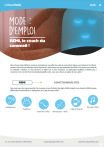
Lien public mis à jour
Le lien public vers votre chat a été mis à jour.